Instalação do AltoQi Builder versão 2020 e 2021 Proteção USB
A AltoQi tem se empenhado em criar soluções alinhadas com as últimas tendências do mercado, focando na segurança, facilidade de uso e conveniência para todos os profissionais e clientes que contam com nossos produtos.
Por isso, conforme nossa política estabelecida, a proteção HASP por dispositivo físico (USB) é uma solução descontinuada, assim qualquer mecanismo de atualização ou reposição desse dispositivo de proteção também estão descontinuados.
A AltoQi incentiva seus clientes a manterem suas versões atualizadas, garantindo acesso contínuo aos serviços e manutenção. Fale com nossa equipe de negócios para conhecer as soluções e tecnologias mais recentes disponíveis!
1 - Download do instalador do programa
Como parte inicial da instalação, deve-se realizar o download do instalador do programa desejado.
Builder 2021
Builder 2020
2 - Instalação do programa
Para realizar a instalação do programa AltoQi Builder:
- Conecte em seu computador o protetor (chave física USB) correspondente ao Builder;

- O assistente de instalação dos programas da AltoQi irá iniciar, selecione Avançar para iniciar a instalação;
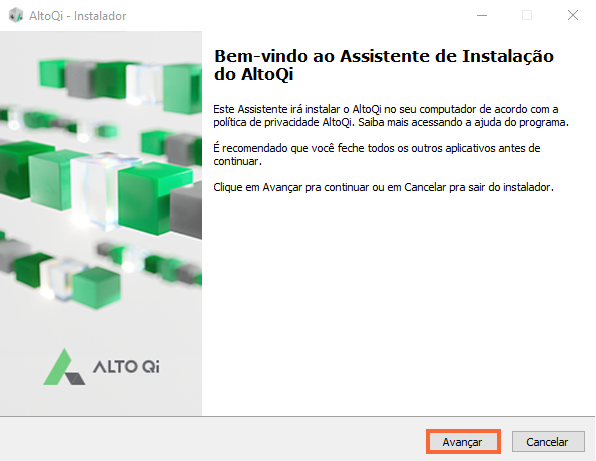
- Será apresentado o Acordo de Licença, habilite a opção Eu aceito o acordo;
- Clique em Avançar para continuar;
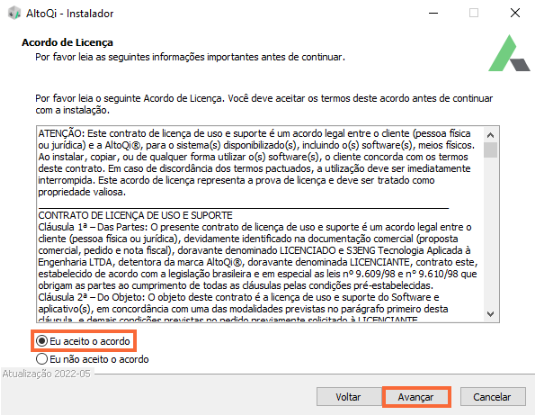
- Após o acordo de licença você deverá selecionar o local onde os programas serão instalados (como padrão é selecionado o local C:\Program Files\AltoQi);
- Após definir o local de instalação do QiBuilder, selecione Avançar;
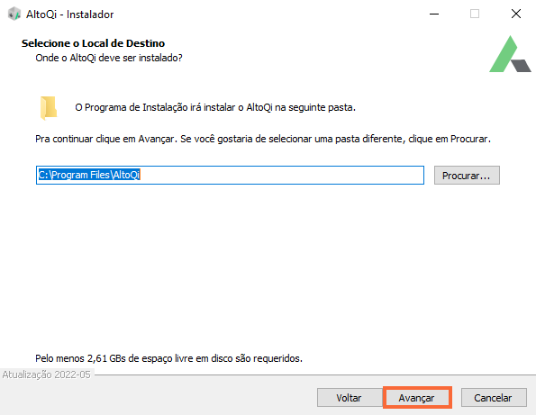
- Você será questionado sobre quais componentes deseja instalar. Para instalar apenas o QiBuilder, desative a opção do Eberick;
- Selecione Avançar;
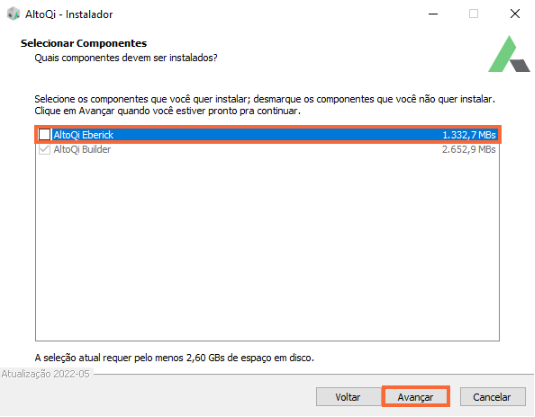
- Será apresentada uma janela com todas as configurações efetuadas nos passos acima, você deve conferir as informações e selecionar Instalar para prosseguir com a instalação;
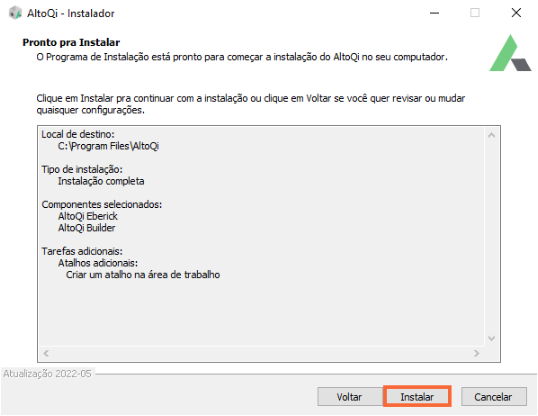
- Caso possua alguma atualização anterior dos programas da AltoQi instaladas em seu computador, poderá ser informando que alguns arquivos precisam ser atualizados, habilite a opção Fechar os aplicativos automaticamente;
- Clique em Avançar para continuar;
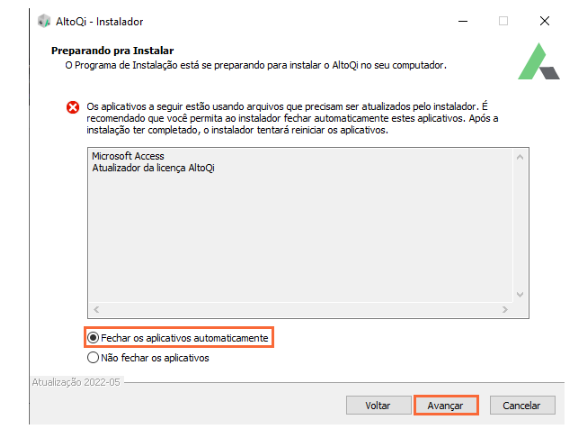
- Aguarde enquanto a instalação do programa é realizada;
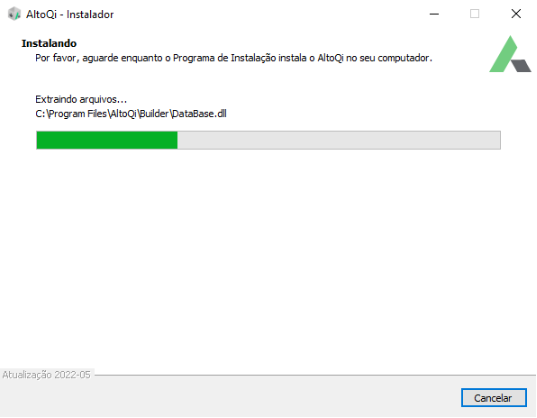
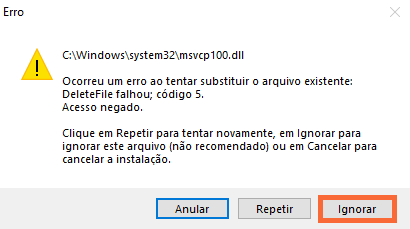
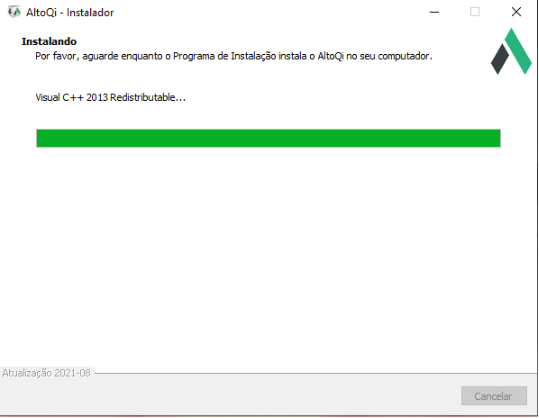
- Ao término do assistente de instalação, clique em Concluir;
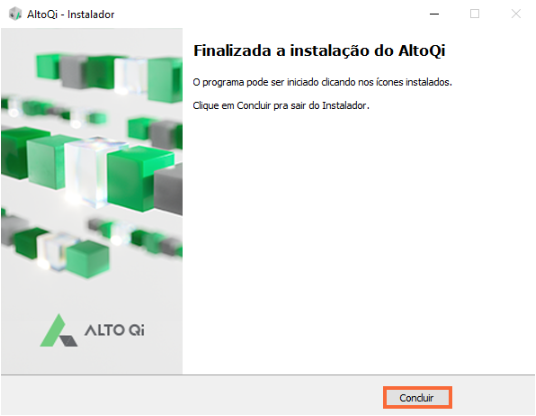
- Ao término da instalação são criados dois ícones na área de trabalho, QiBuilder e QiEditor de Armaduras.
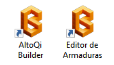
O ícone QiBuilder inicializa a plataforma QiBuilder, na plataforma do QiBuilder estão contidos os módulos QiElétrico, QiSPDA, QiCabeamento, QiHidrossanitário, QiIncêndio, QiGás, QiAlvenaria, QiEditor de Armaduras e Gerenciador de Desenhos. Os módulos estarão disponíveis conforme a sua aquisição comercial.
O ícone QiEditor de Armaduras inicializa os recursos do módulo QiEditor de armaduras, recurso liberado apenas para clientes que adquiriram a licença de uso deste módulo, e o Gerenciador de Desenhos.
3 - Configurações iniciais no computador
Além disso, os programas AltoQi possuem diversos recursos gráficos e para isso é necessário que o computador utilizado disponha de uma placa de vídeo compatível com o porte do projeto que será utilizado (descrito em Configurações mínimas e recomendadas)
É comum que os computadores possuam uma placa de vídeo integrada e dedicada (que possui um maior desempenho). Caso seu computador disponha de uma placa de vídeo dedicada, você pode optar por utilizar os recursos deste componente a fim de melhorar o desempenho do AltoQi Builder e Eberick.
Para configurar a placa de vídeo utilizada pelo Builder e Eberick, siga os procedimentos indicados abaixo. Aqui listamos como configurar as principais placas de vídeo dedicadas:
- Como configurar a placa de vídeo da NVidia para os programas AltoQi
- Configurando a placa de vídeo da AMD
4 - Iniciando a utilização
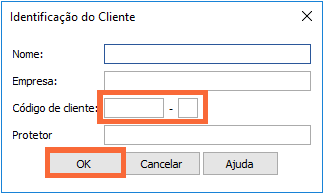
Por estar iniciando a sua jornada com o AltoQi Builder, preparamos um material com dicas para utilizar a melhor desempenho do seu programa, que pode otimizar o seu tempo de projeto. As primeiras dicas você já conhece, que diz respeito as configurações recomendadas de antivírus e placa de vídeo, mas, além disso, separamos dicas a respeito de configurações de projeto, opções de processamento, local de salvamento do projeto, criação de versões do seu projeto, entre outros. Acompanhe com mais detalhes em: Dicas para uma melhor utilização do AltoQi Builder
Seguir as boas práticas indicadas irá tornar mais tranquilo e seguro o seu projetar!
![Brand Vertical-PRINCIPAL-1.png]](https://suporte.altoqi.com.br/hs-fs/hubfs/Brand%20Vertical-PRINCIPAL-1.png?width=70&height=63&name=Brand%20Vertical-PRINCIPAL-1.png)